谷歌浏览器怎么设置默认浏览器完整指南
目录导读
- 什么是默认浏览器及其重要性
- 谷歌浏览器设置为默认浏览器的方法
- Windows系统设置谷歌浏览器为默认
- macOS系统设置谷歌浏览器为默认
- 移动设备设置谷歌浏览器为默认
- 常见问题与解决方案
- 设置默认浏览器的额外技巧
什么是默认浏览器及其重要性
默认浏览器是操作系统自动用于打开网页链接、HTML文件和其他网络相关内容的浏览器,当您点击电子邮件、文档或即时消息中的链接时,系统会自动使用默认浏览器打开它,将谷歌浏览器设置为默认浏览器可以确保您获得一致的上网体验,充分利用其快速性能、强大扩展生态系统和跨设备同步功能。
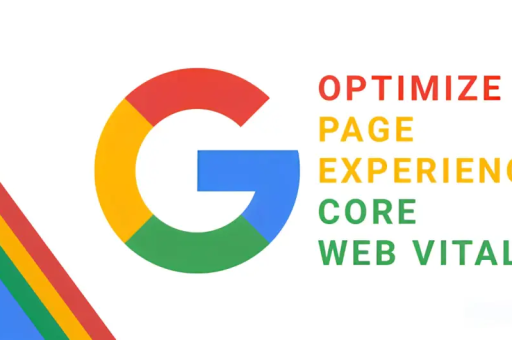
使用默认浏览器的重要性体现在多个方面:它提高了工作效率,无需每次手动选择浏览器;可以确保书签、历史记录和密码等所有数据集中在一个浏览器中;能够享受谷歌浏览器特有的功能,如强大的开发者工具、无缝的谷歌账户集成和丰富的Chrome网上应用店扩展。
谷歌浏览器设置为默认浏览器的方法
通过谷歌浏览器内部设置 最简单的方法是通过谷歌浏览器自身的设置选项,打开谷歌浏览器后,点击右上角的三个点图标,选择"设置"选项,在"默认浏览器"部分,你会看到"将谷歌浏览器设为默认浏览器"的按钮,点击此按钮,系统会引导你完成剩余步骤。
这种方法适用于大多数Windows和macOS系统,是谷歌官方推荐的首选方案,需要注意的是,在某些系统版本中,点击此按钮后可能会跳转到系统设置中的默认应用部分,需要在那里完成最终设置。
验证设置是否成功 设置完成后,可以通过点击一个网页链接来测试设置是否成功,你也可以回到谷歌浏览器设置中查看状态,如果显示"谷歌浏览器是您的默认浏览器",则表示设置成功,如果仍然显示设置按钮,则可能需要重新操作或尝试其他方法。
Windows系统设置谷歌浏览器为默认
Windows 10和11系统设置 在Windows 10和11中,除了通过谷歌浏览器内部设置外,还可以通过系统设置进行配置,点击开始菜单,选择"设置"(齿轮图标),然后进入"应用"部分,选择左侧的"默认应用"选项卡,向下滚动找到"Web浏览器",点击当前设置的浏览器,从列表中选择"谷歌浏览器"。
如果列表中看不到谷歌浏览器,可能需要先安装或重新安装谷歌浏览器,有时系统权限问题可能导致设置不成功,这时需要以管理员身份运行谷歌浏览器,然后再进行设置。
Windows 8和更早版本 对于Windows 8用户,可以从屏幕右边缘向左滑动,选择"设置",然后点击"更改电脑设置",选择"搜索和应用",然后选择"默认",向下滚动到"谷歌浏览器",点击它,然后选择"设为默认"。
对于Windows 7用户,点击开始按钮,选择"控制面板",点击"程序",然后选择"默认程序",点击"设置默认程序",从列表中选择"谷歌浏览器",然后点击"将此程序设置为默认值"。
macOS系统设置谷歌浏览器为默认
通过系统偏好设置 在Mac上,点击屏幕左上角的苹果菜单,选择"系统偏好设置",然后点击"通用"部分,找到"默认网页浏览器"选项,点击下拉菜单,从列表中选择"谷歌浏览器"。
在某些macOS版本中,此选项可能位于"系统偏好设置"的"通用"部分而非单独的区域,完成选择后,关闭系统偏好设置,更改会立即生效。
处理权限请求 在较新的macOS版本中(特别是Catalina及更高版本),系统可能会要求授予谷歌浏览器各种权限,如访问下载文件夹、摄像头和麦克风等,为确保所有功能正常工作,建议允许这些权限请求。
如果更改后系统仍然使用Safari打开链接,可能需要重置默认应用关联,这可以通过终端命令或使用第三方工具实现,但大多数情况下通过系统偏好设置已足够。
移动设备设置谷歌浏览器为默认
Android设备设置 在Android设备上,打开"设置"应用,选择"应用"或"应用管理",点击右上角或底部的三个点图标,选择"默认应用"设置,选择"浏览器应用",然后从列表中选择"谷歌浏览器"。
不同Android厂商的界面可能略有差异,有些设备可能在"设置"中有直接的"默认应用"选项,如果看不到谷歌浏览器选项,请确保已安装最新版本的谷歌浏览器。
iOS设备限制与解决方案 由于iOS系统的限制,在iPhone和iPad上无法将谷歌浏览器设置为完全意义上的默认浏览器,从iOS 14开始,用户可以在特定情况下选择谷歌浏览器打开链接。
要利用这一功能,请确保安装了最新版的谷歌浏览器应用,当点击链接时,长按链接会出现一个菜单,可以选择在谷歌浏览器中打开,某些应用(如Gmail)允许在设置中选择默认打开链接的浏览器。
常见问题与解决方案
设置不成功或重置 有时,即使按照正确步骤操作,谷歌浏览器也可能无法保持默认浏览器设置,或者在系统更新后重置,这通常是由于系统权限问题或软件冲突导致的。
解决方案包括:以管理员身份运行谷歌浏览器;检查并关闭可能干扰设置的安全软件;使用系统内置的故障排除工具修复默认应用关联;或者重置谷歌浏览器设置(注意:这会清除某些个性化配置)。
谷歌浏览器不在选项列表中 如果在系统默认应用设置中看不到谷歌浏览器,可能是安装不完整或文件损坏,尝试重新安装谷歌浏览器通常能解决此问题,首先完全卸载现有版本,下载最新安装程序,然后以管理员权限重新安装。
企业或学校计算机的限制 在受管理的计算机上(如公司或学校电脑),管理员可能通过组策略限制更改默认浏览器,这种情况下,需要联系系统管理员请求更改权限或解释。
设置默认浏览器的额外技巧
使用命令行设置默认浏览器 高级用户可以通过命令行界面设置默认浏览器,在Windows中,可以使用类似"start chrome —make-default-browser"的命令(具体命令可能因版本而异),在macOS中,可以使用"defaults write"命令配合适当的参数。
创建桌面快捷方式 设置完成后,可以将谷歌浏览器固定到任务栏(Windows)或程序坞(macOS),方便快速访问,右键点击谷歌浏览器图标,选择"固定到任务栏"或"在程序坞中保留"。
同步设置 across 设备 充分利用谷歌浏览器的同步功能,可以在所有设备上保持一致的浏览体验,登录谷歌账户并启用同步,即可跨设备访问书签、历史记录、密码和设置。
定期检查默认状态 系统更新或其他浏览器安装有时会重置默认浏览器设置,建议定期检查谷歌浏览器是否仍为默认浏览器,尤其是在安装系统更新或新浏览器后。
通过本指南,您应该能够成功将谷歌浏览器设置为默认浏览器,并解决可能遇到的常见问题,享受谷歌浏览器带来的快速、安全的上网体验吧!






